Gradijenti su postupne promjene boje ili nijanse koje prekrivaju ili ispunjavaju sliku. Gradijenti se mogu koristiti za dodavanje suptilnih promjena boje na sliku, poput onih uzrokovanih sjenom, te se mogu slojevito i pomiješati kako bi se stvorili zanimljivi efekti. Da biste napravili gradijent u Photoshopu, morat ćete upotrijebiti alat za gradijent za dodavanje linearnih, radijalnih, kutnih, reflektiranih ili dijamantnih gradijenata u odabrano područje ili sloj. Ovaj wikiHow vas uči kako stvoriti vlastite nagibe i koristiti ih za usavršavanje vašeg Photoshop projekta.
Koraci
1. dio od 2: Stvaranje gradijenta

Korak 1. Na alatnoj traci kliknite alat Gradient
Ima kvadratnu ikonu sa sivim gradijentom i dijeli dugme sa alatom kante za boju. Ako ne vidite alat za gradijent, kliknite i držite kantu s bojom dok se meni ne proširi, a zatim kliknite Gradient Tool.

Korak 2. Otvorite Gradient Editor
Različiti alati Gradient sada se pojavljuju na traci pri vrhu Photoshopa. Kliknite središte padajućeg izbornika koji izgleda kao široki gradijent da biste otvorili uređivač gradijenta.

Korak 3. Odaberite unaprijed postavljenu postavku
Pojavit će se razne unaprijed postavljene postavke, organizirane prema boji i vrsti. Možete urediti bilo koju od unaprijed postavljenih postavki kako biste je učinili svojom ili se držati onoga što sadrži. Kada odaberete unaprijed postavljenu traku s gradijentom pri dnu prikazat će se pregled.
Ako želite puno prilagodbi, pokušajte započeti s gradijentom iz mape "Osnove" pri vrhu

Korak 4. Odaberite i prilagodite boje za svoj gradijent
Vidjet ćete kvadrat na svakom uglu trake za pregled-klizači na dnu nazivaju se "Zaustavi" i oni kontroliraju gdje se boje pojavljuju na gradijentu. Evo kako možete koristiti graničnike za dodavanje i kontrolu boje:
- Pritisnite donji lijevi graničnik, a zatim odaberite boju s padajućeg izbornika "Boja".
- Pritisnite donji desni graničnik i odaberite drugu boju.
- Povucite graničnike na željene lokacije dok se boje gradijenta ne pojave onako kako želite.
- Još jedno zaustavljanje pojavit će se u sredini koje prilagođava mjesto gdje se boje stapaju. Povucite taj stop sve dok gradijent ne izgleda onako kako želite.
- Želite li dodati još boja? Kliknite ispod gradijenta gdje želite dodati boju da biste stvorili novu tačku, a zatim odaberite boju. Za brisanje zaustavljanja, samo ga odaberite i kliknite "Izbriši".

Korak 5. Podesite neprozirnost i glatkoću nagiba
Graničnici u gornja dva ugla su graničnici neprozirnosti, koji kontroliraju koliko je boja tvrda ili prozirna na određenom području. Također možete upotrijebiti izbornik "Smoothness" za podešavanje koliko je gradijent gladak gdje mijenja boju i ogroman.
- Ako želite grublji nagib, kliknite izbornik "Vrsta gradijenta" i odaberite Buka. Zatim možete podesiti klizač "Hrapavost" za kontrolu količine buke.
- "Grubi" gradijent bira nasumične boje za svako mjesto koje imaju slične vrijednosti kao vaše dvije završne boje. Rezultat pomalo liči na policu za knjige, s utorima svake boje umjesto jednog glatkog, neprekinutog prijelaza.

Korak 6. Sačuvajte gradijent
Nakon što ste stvorili gradijent koji vam se sviđa, htjet ćete ga spremiti kako ne bi nestao kada se prebacite na drugi. Evo kako:
- Unesite naziv za vaš gradijent u okvir "Ime".
- Kliknite na Novo dugme za dodavanje u trenutnu mapu pod "Unaprijed postavljene postavke".
- Gradijent možete prevući u drugu mapu ako ona u koju je spremljen nije primjenjiva. Ili, ako želite stvoriti potpuno novu grupu, desnom tipkom miša kliknite bilo gdje na popisu unaprijed postavljenih i odaberite New Gradient Group.

Korak 7. Pritisnite U redu da biste koristili novi gradijent
Ovo zatvara Gradient Editor i vraća vas na vašu sliku.
2. dio 2: Korištenje alata za gradijent

Korak 1. Odaberite dio slike na koji želite dodati gradijent
Ako ne želite popuniti cijeli sloj ili sliku, htjet ćete odabrati (ili stvoriti) područje za popunjavanje. Možete stvoriti oblike pomoću alata za oblikovanje, nacrtati nešto olovkom ili stvoriti odabir pomoću alata za izbor.
- Ako želite ispuniti cijeli sloj ili sliku gradijentom, ne morate ništa prvo odabrati.
- Gradijente možete napraviti bilo koji oblik, sve dok možete stvoriti odabir ili oblik.

Korak 2. Kliknite i povucite preko područja koje želite popuniti gradijentom
Kada podignete miš, ovo će dodati gradijent dijelu slike na kojem ste postavili liniju.

Korak 3. Na alatnoj traci kliknite alat Gradient
Ima kvadratnu ikonu sa sivim gradijentom i dijeli dugme sa alatom kante za boju. Ako ne vidite alat za gradijent, kliknite i držite kantu s bojom dok se meni ne proširi, a zatim kliknite Gradient Tool.

Korak 4. Odaberite gradijent
Ako boja i uzorak gradijenta koji želite koristiti nisu oni koji se pojavljuju u širokom padajućem izborniku u gornjem lijevom kutu Photoshopa, kliknite malu strelicu prema dolje pored njega da biste proširili opcije, a zatim kliknite željenu gradijent.

Korak 5. Odaberite stil gradijenta
Pored odabranog gradijenta na alatnoj traci vidjet ćete pet kvadrata koji sadrže uzorke. Ovo su za različite stilove gradijenta. Evo ih redom:
-
Linearno:
Klasičan nagib, poput večernjeg neba. Samo postepen prijelaz između dvije boje duž ravne linije.
-
Radijalno:
Jedna boja počinje u sredini, a zatim cvjeta u sferi, postupno se mijenjajući u sljedeću. Kao gledanje u sunce. Prva boja je "sunce", a druga "nebo".
-
Ugaono:
Preciznije, ovo pomiče boje u luku suprotnom od kazaljke na satu oko vaše početne tačke. Često dovodi do dvije čvrste boje s gradacijom po rubovima.
-
Odraženo:
Pravi zrcalnu sliku normalnog linearnog gradijenta s obje strane početne tačke. U osnovi, ako svoju "liniju" povučete desno, ona će ponoviti gradijent ulijevo.
-
Dijamant:
Poput radijalnog gradijenta, samo imate dijamant ili kvadrat u sredini, a ne krug.

Korak 6. Odaberite druge opcije za svoj gradijent
Dok se krećete desno preko gradijentne trake na vrhu Photoshopa, pronaći ćete druge mogućnosti:
- Padajući izbornik "Mode" omogućuje vam odabir načina miješanja, kao što je Rastvoriti ili Color Burn.
- Možete podesiti ukupnu neprozirnost gradijenta pomoću menija "Opacity".
- Da biste preokrenuli uzorak gradijenta, označite okvir pored "Obrni".
- Da biste nagib učinili još glatkijim s manje traka, označite okvir uz "Dither".
- Da biste masku transparentnosti ispunili gradijentom, označite okvir pored "Transparentnost".

Korak 7. Pritisnite i držite za postavljanje početne tačke gradijenta
Zamislite ovo kao mjesto gdje je vaša prva boja najjača. Upamtite, gradijent će ispuniti oblik u kojem se nalazi, tako da ne morate postavljati početnu točku točno na rub da biste je prilagodili.
- Ne morate čak ni kliknuti na područje za odabir ili sloj. Ako želite da fade započne "izvan ekrana", kliknite izvan ekrana. To može dovesti do suptilnijih blijeđenja.
- Ne puštajte tipku miša dok ne budete spremni za postavljanje nagiba.

Korak 8. Pomaknite miš u smjeru u kojem želite nagib, a zatim pustite
Vidjet ćete liniju koja vas prati od vaše početne točke, koja pokazuje smjer u kojem će boje izblijediti. Otpustite miš da biste stvorili gradijent.
- Dulje linije stvarat će postupnije prijelaze, dok će kraće linije uzrokovati nagle promjene između dvije boje.
- Ako držite Shift dok pritisnete tipku prema dolje, kut linije bit će ograničen na 45 stupnjeva.

Korak 9. Primijenite gradijente na slojeve (napredno)
Osim primjene gradijenata izravno na vašu sliku crtanjem ili postavljanjem u oblike, možete ih primijeniti i izravno na slojeve na ploči Slojevi. Evo kako:
-
Primijenite gradijent na slojeve teksta ili oblika kao efekt sloja ili ispunu oblika:
Povucite željeni gradijent s ploče Gradients (s desne strane Photoshopa) na sloj na ploči Slojevi.
-
Primijenite gradijent na slojeve teksta ili oblika kao sloj ispune:
Čekaj Cmd (Mac) ili Alt (Win) dok povlačite gradijent sa ploče Gradients na željeni sloj.
Video - Korištenjem ove usluge neke se informacije mogu podijeliti s YouTubeom
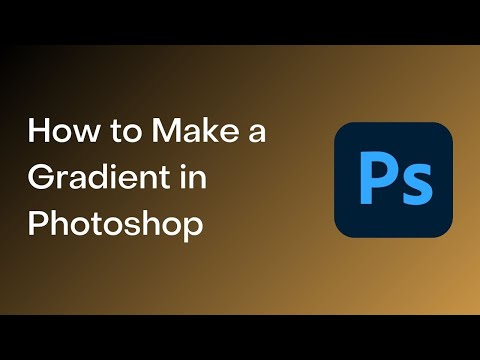
Savjeti
- Sačuvajte nagibe koje volite za kasnije ili nabavite više besplatno na mreži. Možete otići na internet i potražiti "Gradient Unaprijed Packs" i pronaći tisuće opcija. Zatim ih možete učitati u Photoshop klikom na Uvoz dugme u uređivaču gradijenta.
- Gradijenti su moćni alati u Photoshopu. Oni nisu samo načini za stvaranje sjajnih bledih boja, već mogu stvoriti bilo koju vrstu prijelaza ili miješanja. Možete ih koristiti sa slojevima Transparency da polako izblijedite dva sloja. Gradijenti mogu slagati sloj preko teksta. Možete koristiti gradijente niske neprozirnosti za vješto slikanje slika, čak i prijelaz u crno-bijelo.
- Najbolji način da naučite zamršenosti bilo čega u Photoshopu je da otvorite praznu stranicu i samo se igrate s alatom.







